- はじめに
- 車両情報
- 購入部品
- 工具紹介
- 作業紹介
- 走行中にナビ操作やテレビを視聴できるようにするには
- ナビに接続する端子を台上で仮接続し作業の流れを把握する
- バックカメラユニット 配線接続確認とカメラレンズ部傷防止処理
- インストパネルの取り外し
- ラジオデッキ・トレイ取り外し
- 車両側オプションコネクター2本 引き出し
- トヨタ専用電源コードを接続する
- アシストグリップ・Aピラー取り外し
- 地デジ フィルムアンテナ、フィルムアンテナケーブルの取り付け
- GPSアンテナの取り付け
- 音声認識用マイクの取り付け
- バックカメラ アース線 トヨタ専用電源コードへ接続
- バックカメラハーネス配策(フロントドア→バックピラー間)
- バックドアにバックカメラを取り付け
- バックカメラハーネス配策(バックドア→バックピラー間)
- バックカメラハーネス コネクター結線
- バックカメラハーネス配策(Aピラー部→ナビ裏)
- ラジオデッキ・トレイに固定されているブラケットを取り外す
- ナビ本体に各種端子を接続する
- 完成写真
- 最後に
はじめに
トヨタ ハイエースは日本でダントツに一番売れている商用車です。法人や個人事業でハイエースを使用している方も非常に多いです。そんな中でハイエースに乗っているオーナーの困り事でいつも上位にランクインされているのは”後方が見にくく車庫入れが難しいこと”です。
そこで今回はトヨタ ハイエース(TOYOTA HIACE) LDF-KDH201Vにナビを取り付け、バックカメラの映像をナビに出力する方法について徹底解説します。
作業におけるカンコツや、走行中に助手席の方がテレビを見たりナビを操作したりできる方法に加えて携帯の画面をナビに出力してYouTubeを掛け流しする方法まで、取付業者が絶対に教えたくない情報を包み隠さず全て無料で公開します。
ナビ取付とバックカメラ取付について1記事にまとめていますのでボリュームは非常に大きいですが、一気通貫で内容が把握できますので是非ともこの記事を最後までご覧になりご自身でナビ取付・バックカメラ取付に挑戦される方が一人でも増えれば幸いです。
車両情報
・車名:トヨタ
・型式:LDF-KDH201V
・原動機の型式:1KD
・総排気量又は定格出力:2.98L
・初度登録年月:2011年(平成23年)10月
購入部品
ナビ取付、バックカメラ取付にあたり事前に準備した部品は以下の通りです。順に解説します。
ナビ本体はPioneer製 carrozzeria サイバーナビ AVIC-ZH0077Wを選びました。
なお今回、このナビはヤフオクで程度の良い中古品を落札しました。
バックカメラユニットは同じくPioneer製 carrozzeria ND-BC8Ⅱを新品で購入しました。
なお、今回はオークションで落札したナビ本体にたまたまバックカメラの映像を出力するために必要な変換コネクターが付属していましたが通常であれば付属していませんので別途購入が必要です。
RD-C100でもRD-C200でもどちらでも使用可能です。
工具紹介
今回使用した工具を紹介します。詳細については作業紹介の項目で順に解説します。
作業紹介
走行中にナビ操作やテレビを視聴できるようにするには
ナビを車両に搭載する前に事前にトヨタ専用電源コードを加工します。この加工をすることにより走行中に助手席の方がテレビを見たりナビを操作したりできるようになります。
トヨタ専用電源コードの黒線(アース)と若草線(パーキングブレーキ)をニッパーでカットします。
ワイヤーストリッパーを使用してカットした部分の絶縁被覆をストリップします。
裸圧着スリーブと熱収縮チューブを使用してパーキングブレーキ線とアース線を接続します。
圧着には専用工具を使用します。
ヒートガンで熱収縮チューブを加温して密着させ絶縁します。
車両(5P)コネクター側もワイヤーストリッパーを使い絶縁被覆をストリップし、裸圧着スリーブと熱収縮チューブを使用して絶縁処理します。
加工が完了したトヨタ専用電源コードは以下の通りです。この加工をすることによりナビがパーキングブレーキを常に掛けている状態であると誤認し、走行中もTVが視聴できたりナビの操作ができるようになります。
※あくまでも作業は自己責任で実施願います。
ナビに接続する端子を台上で仮接続し作業の流れを把握する
ナビ本体に接続する配線を実際に仮接続し作業の流れやレイアウトを確認しておきます。
トヨタ専用電源コード、RCA入出力ケーブル、カメラ端子変換コネクター、音声認識用マイク入力端子、フィルムアンテナ接続端子(4本)、GPSアンテナ接続端子を接続します。また上記以外にAM/FM用アンテナ入力端子を接続します。
拡大した写真が以下です。
また、上記以外にも携帯の画面をナビに出力してYouTubeを掛け流ししたい!という方は以下のオプション部品を接続することで充電しながら車内で動画の視聴もできるようになります。
iPhoneを利用している方はこちらの商品(2点)が両方必要です。
また、Android(HDMI)の方はこちらの商品が必要です。
バックカメラユニット 配線接続確認とカメラレンズ部傷防止処理
ND-BC8-2 バックカメラユニットを開梱した状態が以下の写真です。
バックカメラの接続端子は赤線のアクセサリー電源、黒線のアース、黄色端子の映像出力の3本です。
赤線のアクセサリー電源、黒線のアースはトヨタ専用電源コードに接続します。
また、カメラ本体のレンズ部分に取付時の傷が付かないようにマスキングテープを貼り、養生しておきます。
カメラ本体にブラケットを組み付けます。
付属のワッシャー付きネジを使用してブラケットをカメラ本体に固定します。
※角度調整はバックカメラ取付後でも可能です
さらに、黄色の映像出力端子をナビに接続するにはRD-C200、もしくはRD-C100が必要です。
映像出力端子にカメラ端子変換コネクターを接続した写真が以下です。
インストパネルの取り外し
ナビを車両に搭載する前に既設のラジオデッキ&トレイを取り外します。トヨタ ハイエースは2DIN WIDEサイズに対応しています。
ラジオデッキ&トレイを固定しているビスを緩めるためにはインストパネルを取り外す必要があります。
ハイエースのインストパネルは樹脂の爪で固定されているだけですので、手で掴んで手前に引っ張れば簡単に取り外せます。
手で掴みにくい部分についてはハンディリムーバーを使うとより簡単に外せます。
インストパネル全体を浮かすことが出来ましたら他の部品と干渉させないように気を付けながら車両から取り外します。
取り外したインストパネルの裏面の写真は以下の通りです。取り外せない!という方は爪の位置をご確認下さい。
ラジオデッキ・トレイ取り外し
先端サイズが2番のプラスドライバーを使用してラジオデッキ&トレーを固定しているビス4本を取り外します。
電動のプラスドライバーがあれば楽に作業が出来ます。
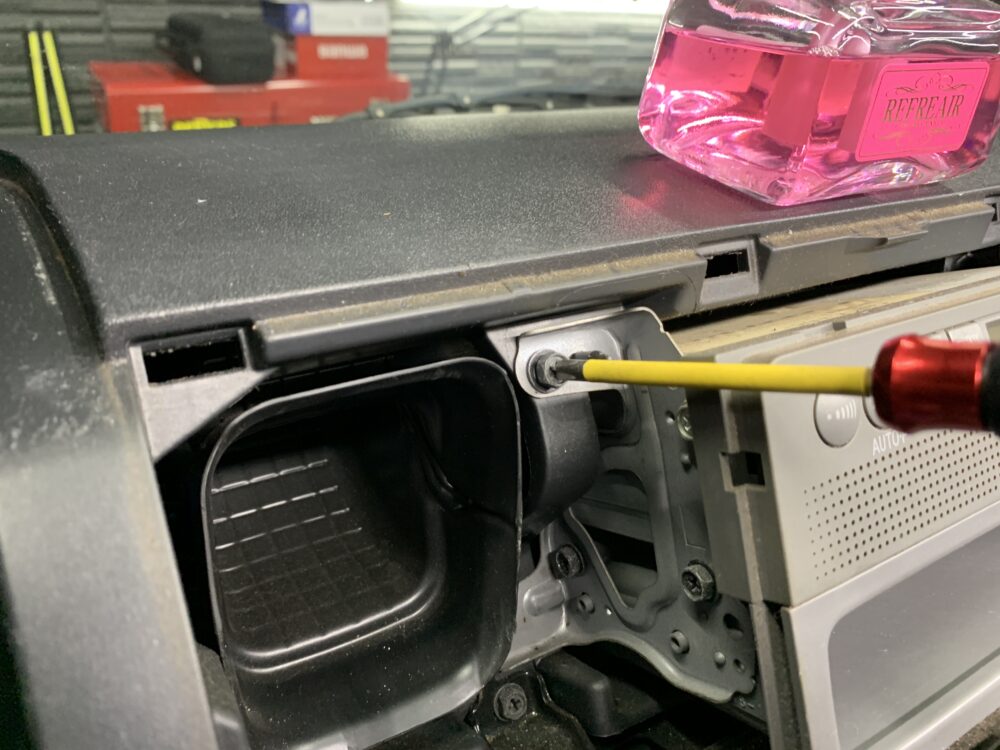
ビスを取り外した後の状態の写真が以下です。
ラジオデッキ&トレーを手前に引き出して電源コネクター及びAM/FM用アンテナ入力端子をラジオデッキから取り外します。
取り外した後の状態の写真が以下です。
車両側オプションコネクター2本 引き出し
オプション巻きされている車両(5P)コネクターを引き出します。
同様にオプション巻きされている車両(6P)コネクターも引き出します。
これでトヨタ専用電源コードを接続する準備が整いました。
トヨタ専用電源コードを接続する
車両(5P)コネクターを接続します。(ピンクが車速信号、紫/白がバック信号)
車両(6P)コネクターを接続します。(リアスピーカーは車両に装着されていませんが今後後付けすることも考えられますので念の為、接続しておきます)
車両(10P)コネクターを接続します。
アシストグリップ・Aピラー取り外し
Aピラーを取り外すためにアシストグリップを取り外します。アシストグリップカバーをBlue Pointのメタルプライ(金属製のヘラ)を使用して取り外します。この工具はこの部位の専用工具?と思う程にジャストフィットします。
先端のサイズが2番のプラスドライバーを使用して取付ネジを緩めます。なお、このネジは既にネジ山を舐めてしまっている状態になっていましたので押す力9割、回す力1割のイメージで慎重に緩めます。
先端の食い付きが良いSnap-onのドライバーがおすすめです。
アシストグリップが外せましたら、Aピラーの上部を指もしくはハンディリムーバーを使用して手前に引くと簡単にAピラーが外せます。
Aピラーを取り外した状態が以下の写真です。
取り外したAピラーの裏面はこのようになっています。上部のクリップ1個で固定されています。
地デジ フィルムアンテナ、フィルムアンテナケーブルの取り付け
フロントガラスにフィルムアンテナ、フィルムアンテナケーブルを貼り付けます。フィルムアンテナはA、Bの2種類、フィルムアンテナケーブルは1A、2B、3B、4Aの4種類ありますので間違わないように台上に並べてから貼り付けていくとスムーズに貼り付け出来ます。
フィルムアンテナ及びフィルムアンテナケーブルの貼り付け位置については取扱説明書にも記載されていますが、アンプ部の貼付許容範囲、エレメントの貼付許容範囲を意識して貼り付けましょう。ハイエースの場合は、”セラミックライン有り”のケースになりますのでアンプ部の貼付許容範囲はセラミックラインから25mmの範囲にアンプ部があるように、エレメントの貼付許容範囲はガラス開口部の実長の20%以内に収まるように貼ります。
なお具体的な貼り付け位置・方法はガラスをパーツクリーナー等で脱脂した後に、セラミックラインから上下共に12cm以上離した位置にマスキングテープでマーキングし、フィルムアンテナをマスキングテープで仮固定してからセパレーターを剥がして貼り付けると正確に貼り付け出来ます。セパレーター1を剥がしてガラスに貼り、セパレーター2、保護フィルム3の順に剥がします。
運転席側も同様に貼り付けます。
フィルムアンテナケーブルを自在ワイヤーとマスキングテープを使用してAピラー下部を通してナビ裏まで配策します。
フィルムアンテナケーブルの配策が完了しましたらフィルムアンテナケーブルをフィルムアンテナの上に貼り付けます。その際にエレメントの給電端子接触部の◯マークとアンプの給電端子の突起を合わせるように貼り付けます。
フィルムアンテナ、フィルムアンテナケーブルの貼り付けが完了した後の状態が以下の写真です。
GPSアンテナの取り付け
GPSアンテナを自在ワイヤーとマスキングテープを使用してナビ裏までAピラー下部を通して配策します。なお、GPSアンテナは受信感度が低下しないようにするために、付属の金属シートの上に貼り付けます。またGPSアンテナの取り付け位置は接続状態画面で別途確認することも可能です。
音声認識用マイクの取り付け
マイクコードを自在ワイヤーを使用してステアリングポストの上まで配策します。その際、運転操作に支障がないようにマイクコードを引き回しましょう。
バックカメラ アース線 トヨタ専用電源コードへ接続
バックカメラの接続線3本(赤:アクセサリー電源、黒:アース、黄:映像出力)を自在ワイヤーとマスキングテープを使用してナビ裏までAピラー下部を通して配策します。
さらに、バックカメラの黒線のアースをトヨタ専用電源コードに接続します。ワニ口同士をボルト・ナットで固定する方法もありますが、今回は絶縁被覆付圧着端子を使用して接続します。
配線をニッパーでカットし、ワイヤーストリッパーで被覆をストリップ、絶縁被覆付圧着端子でトヨタ専用電源コードのアース線に接続します。
バックカメラの赤線のアクセサリー電源をトヨタ専用電源コードからギボシ端子を経由して取得します。また今回ラジオデッキを取り外した際に、ETCの電源取り出し方法において業者の作業ミスを発見しましたのでついで作業としてETCのバッテリー電源、アクセサリー電源もトヨタ専用電源コードから取得するように変更しています。
バックカメラハーネス配策(フロントドア→バックピラー間)
フロントドアのウェザーストリップを取り外してバックカメラハーネスを配策します。ちなみにウェザーストリップは指で摘んで引っ張れば外すことが出来ます。
フロントドアからスライドドアに向かってバックカメラハーネスを配策します。スライドドアのウェザーストリップも取り外し、自在ワイヤーをフロントドアからスライドドアにかけて以下の写真のように挿入します。自在ワイヤーが通せましたらマスキングテープでバックカメラハーネスを自在ワイヤーに固定してバックカメラハーネスを配策します。
KTCのハンディリムーバー AP201-Nを使用してルーフトリムとボディサイドパネルの間にバックカメラハーネスを配策します。
ルーフトリムに隠れるとバックカメラハーネスは一切、車内からは見えません。
バックピラーに設定されている樹脂のカバーを外すとバックピラーとバックドアの配線がよく見えますのでこのバックピラーの穴でバックカメラハーネスのコネクターを結線します。
バックドアにバックカメラを取り付け
バックカメラはバックドアに設定されているバックドアフィニッシャー(樹脂部品)に両面テープで貼り付けます。バックカメラハーネスはバックドアアウターからバックドアインナー、バックドアからバックピラーへと配策する必要がありますのでバックドアアウターにバックカメラハーネスを通す穴を開けていきます。
まずはバックドアインナーに取り付けられているバックドアトリムを取り外します。
KTCのクリップクランプツール ATP2032Aを使用して樹脂クリップ 16個を全て取り外します。また先端サイズが2番のプラスドライバーを使用してストラップとインサイドドアハンドルを取り外します。
バックドアトリムを取り外した写真が以下です。
バックドアフィニッシャーを取り外すためにナットを5個(キーシリンダー部:2個、バックドアハンドル部:2個、バックドアフィニッシャー固定ナット:1個)を緩めます。ナットの二面幅は10mmです。
ナット5個を緩めた後の状態が以下の写真です。
バックドアフィニッシャーは左右に設定されている白い樹脂クリップでバックドアアウターに固定されていますので、バックドアフィニッシャーを手で掴んで手前に引き抜けばバックドアフィニッシャーを浮かすことが出来ます。バックドアフィニッシャーを少し浮かせることでバックドアアウターに穴を開ける際のドリルのクリアランスを確保できます。
バックドアアウターに穴を開けるためにKTCのオートポンチ UDP-4を使用してセンタリングします。
オートポンチを使用することでドリルの先端がズレることを防げます。UDP-4を使用することでハンマを使わず片手で素早くセンタリングが出来ます。また、ハンドルを左右に回すことで打ち込み強さの強弱調整も可能です。
取付説明書に従い穴径は13mmの穴を開けます。一度に13mmの穴を開けずに3mmの穴開け後に段階的に穴径を上げていきます。
13mmの穴を開けた後が以下の写真です。
バックドアフィニッシャー側から見た状態が以下の写真です。穴開け後に穴周辺の清掃と開けた穴のバリ取りと防錆処理を忘れずに実施しましょう。
バックカメラユニットに付属しているグロメットに切り込みを入れてバックカメラハーネスを通します。
13mmの穴にグロメットとバックカメラハーネスを通していきます。
バックカメラを貼り付ける位置を確認し、バックカメラハーネスの長さを決めて配策します。最終的な経路は以下の写真のようにしています。
少し浮かせたバックドアフィニッシャーを元に戻します。キーシリンダー部の2個のナットを締め付けます。
バックドアハンドル部の2個のナットも締め付けます。
最後にバックドアフィニッシャー固定ナット1個も締め付けます。
バックドアインナー側から見たバックカメラハーネスの状態です。グロメットの中央部に液体ガスケットを注入し、防水処理をします。
バックカメラハーネス配策(バックドア→バックピラー間)
バックドアからバックピラーへ配線を通すには蛇腹の中に配線を通す必要があります。
バックカメラハーネスを通す前準備として蛇腹を取り外します。取り外しはKTCのハンディリムーバーを使用して取り外すと簡単です。
自在ワイヤーを使用してバックドア内にバックカメラハーネスを配策します。
バックドアインナー下側を拡大した写真は以下の通りです。
バックドアインナー上部を拡大した写真は以下です。
自在ワイヤーにバックカメラハーネスをマスキングテープで固定してバックドア内を配策します。
自在ワイヤーを使用すれば最も簡単にバックカメラハーネスが通せます。
蛇腹内にシリコンスプレーを塗布し、タイラップを蛇腹内に通します。自在ワイヤーを通してももちろん良いですが、ワイヤーの場合、バックドアハーネスに傷を付けるリスクが少なからずありますので私はいつもタイラップを使用しています。
バックカメラハーネスをマスキングテープを使用してタイラップに固定し蛇腹内を配策します。ハイエースの場合は蛇腹内の配線の数がそこまで多くないので簡単に通せます。
蛇腹の上部を拡大した写真が以下です。バックカメラハーネスが見えると思います。
蛇腹の下部を拡大した写真が以下です。バックカメラハーネスが見えると思います。
蛇腹を復元すればバックドア→バックピラー間のバックカメラハーネスの配策は完了です。
バックカメラハーネス コネクター結線
コネクターの上下を確認し、”カチッ”と音がするまで差し込みます。
余分なバックカメラハーネスを束ねてタイラップで固定し、バックピラーの中に収容しバックピラーカバーを取り付けます。
バックカメラハーネスの最終経路は以下の通りです。
バックカメラハーネス配策(Aピラー部→ナビ裏)
タイラップを使用してAピラーの内側にバックカメラハーネスを固定します。また、バックカメラハーネスを自在ワイヤーとマスキングテープを使用してナビ裏までAピラー下部を通して配策します。
ラジオデッキ・トレイに固定されているブラケットを取り外す
先端サイズが2番のプラスドライバーを使用してラジオデッキ&トレーを固定しているブラケットの固定ビス4本/片側を取り外します。
固定ブラケットを今回取り付けるナビに移植します。取付ブラケットの穴位置とナビの穴位置(T:トヨタ車)を併せてナビに付属のネジでねじ込みます。
ナビ本体に各種端子を接続する
ナビ本体に以下の端子を接続します。
・RCA入出力ケーブル
・カメラ端子変換コネクター
・音声認識用マイク入力端子
・フィルムアンテナ接続端子(4本)
・GPSアンテナ接続端子
・AM/FM用アンテナ入力端子
なお、トヨタ ハイエース(TOYOTA HIACE) LDF-KDH201Vは意外とナビ裏のスペースが狭く、ナビ本体を収納するには配線を事前に整理してスペースを確保する必要があります。以下の状態にするまでに意外と時間を要しました。
最後に取り外した内装部品(インストパネル・Aピラー・アシストグリップ)を復元すれば作業は完了です。
完成写真
取付が完了した状態が以下の写真です。2DIN WIDEですので横幅も広く非常に見やすいです。
違和感なくナビが鎮座しています。
電源を入れた状態が以下の写真です。中古で購入したナビでしたが機能面は隈なく点検しましたが、一切問題ありませんでした。
バックカメラはバックドアフィニッシャーに両面テープで固定しています。配線もライセンスランプの隙間から通すことで非常に綺麗に配線出来ました。
最後に
いかがだったでしょうか。記事が非常に長くなってしまいましたが、この記事を見ながら作業することで迷わず安心して作業に入れると思います。
ナビ取付・バックカメラ取付は自動車整備(車いじり)の中でも基本的な作業ですが、突き詰めるとかなり奥が深いことが分かっていただけたかと思います。
オーナー自らが作業することで本来業者に払うべき工賃で必要な工具を全て揃えてもお釣りが出ますので、節約にも繋がります。見えないところは徹底的に手を抜く業者も世の中にはいますので作業を外注せず愛車のカスタマイズをご自身でされてみてはいかがでしょうか。DIYでやるには一番オススメな作業です。
ナビ取付・バックカメラ取付以外にもたくさんの整備記事を記載しています。是非ともご覧くださいませ。
最後までご覧頂き、ありがとうございました。車いじりの参考になれば幸いです。コメントやお問合せもお待ちしております。コメントは記事の最下段にある【コメントを書き込む】までお願いします。また、YouTubeも公開しています。併せてご覧頂き、”チャンネル登録”、”高評価”もよろしくお願いいたします。YouTubeリンクはこちら
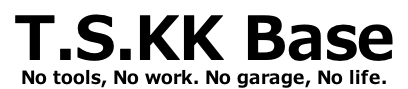











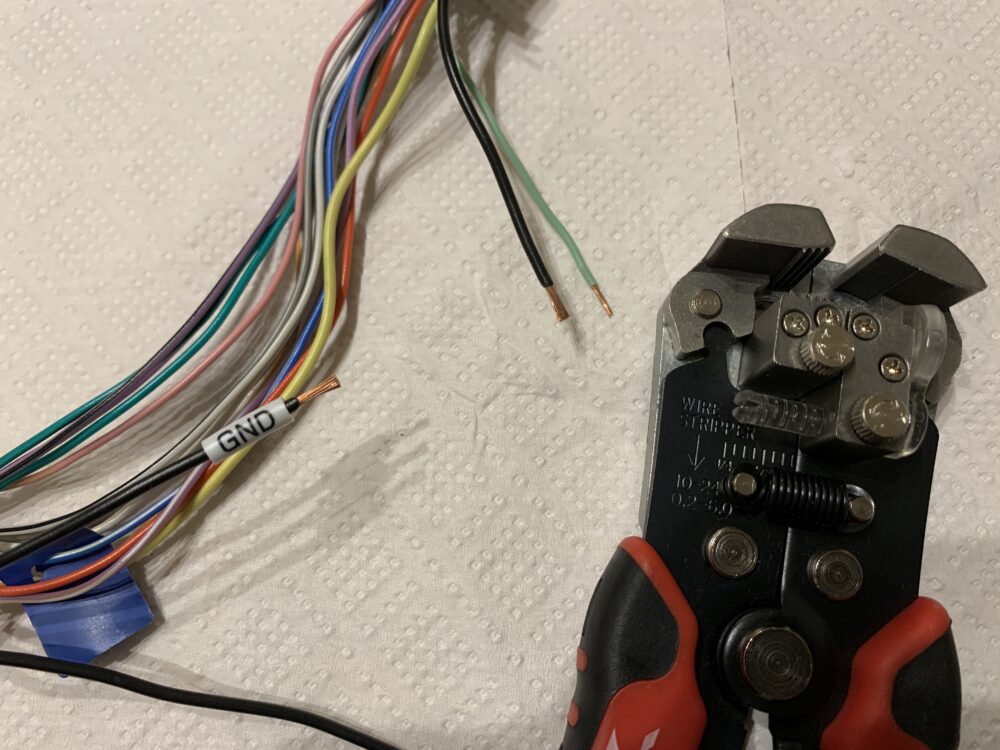







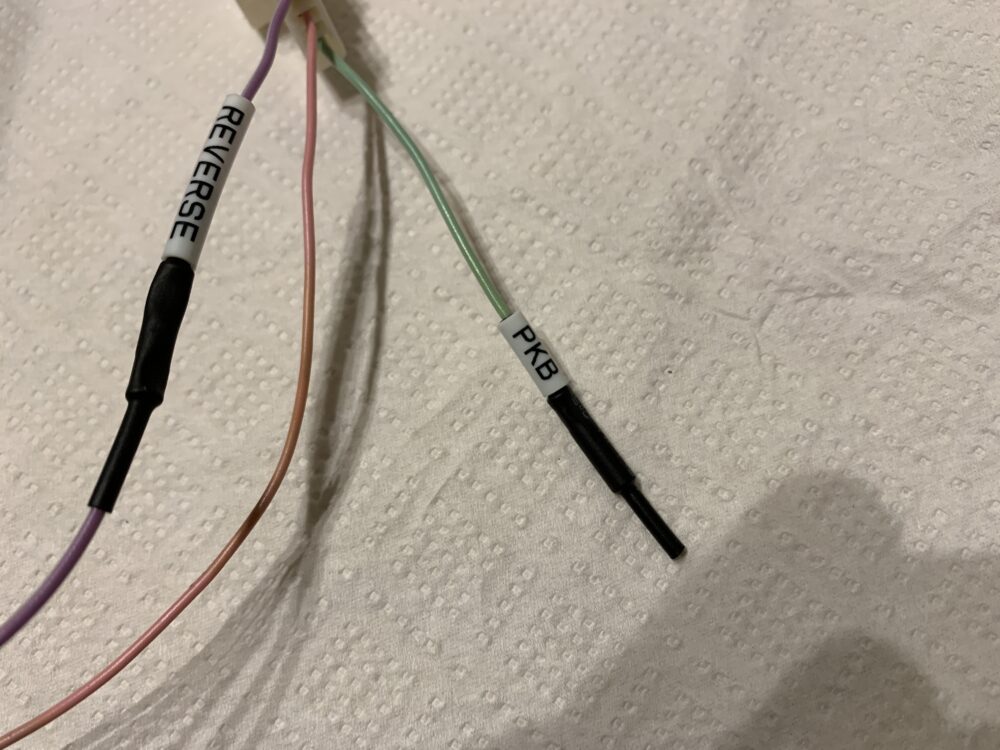






















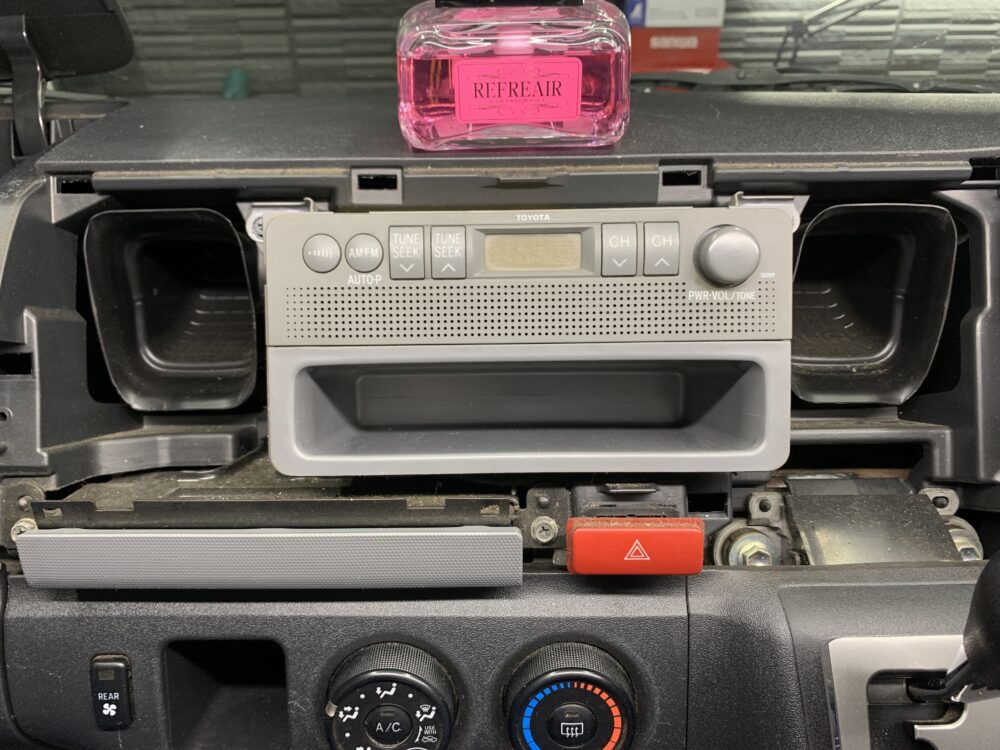




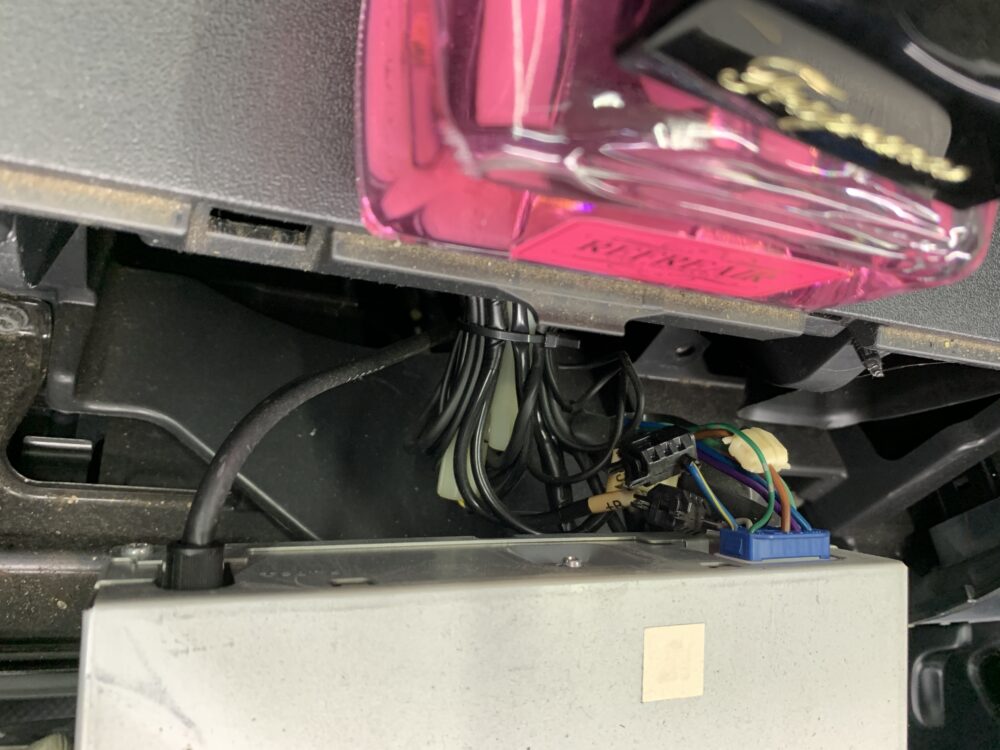
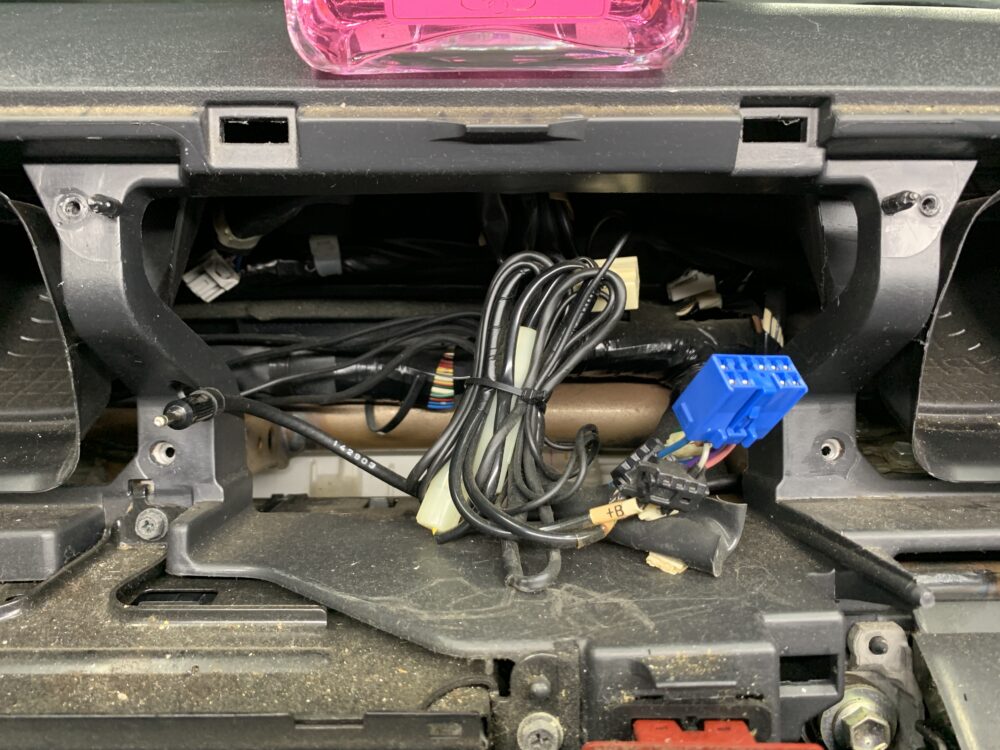





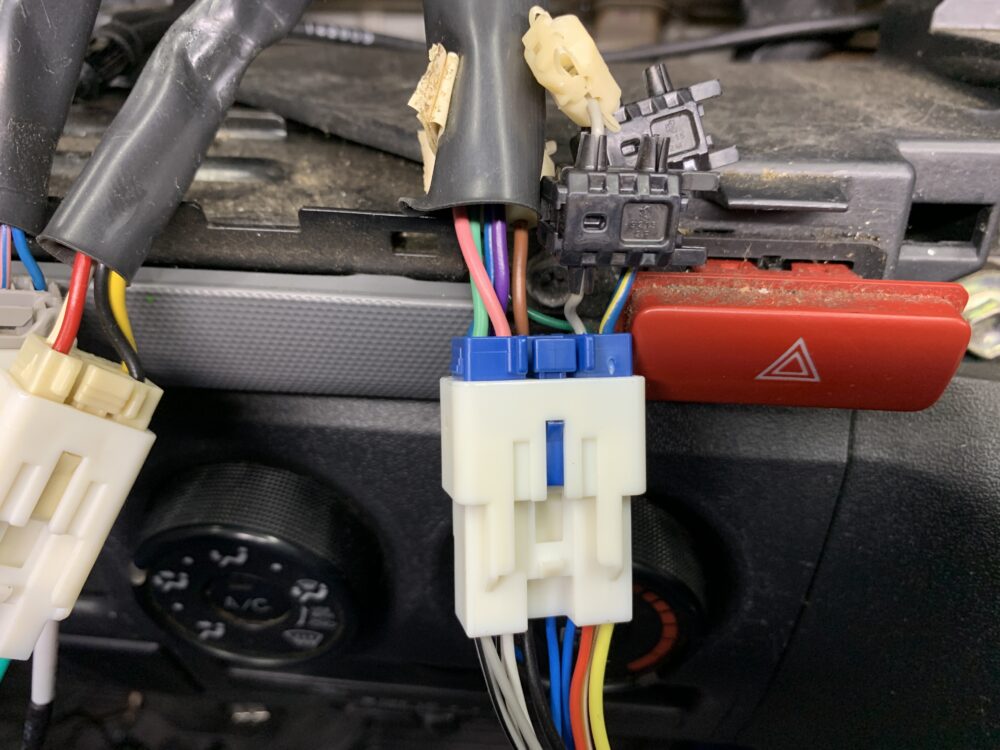


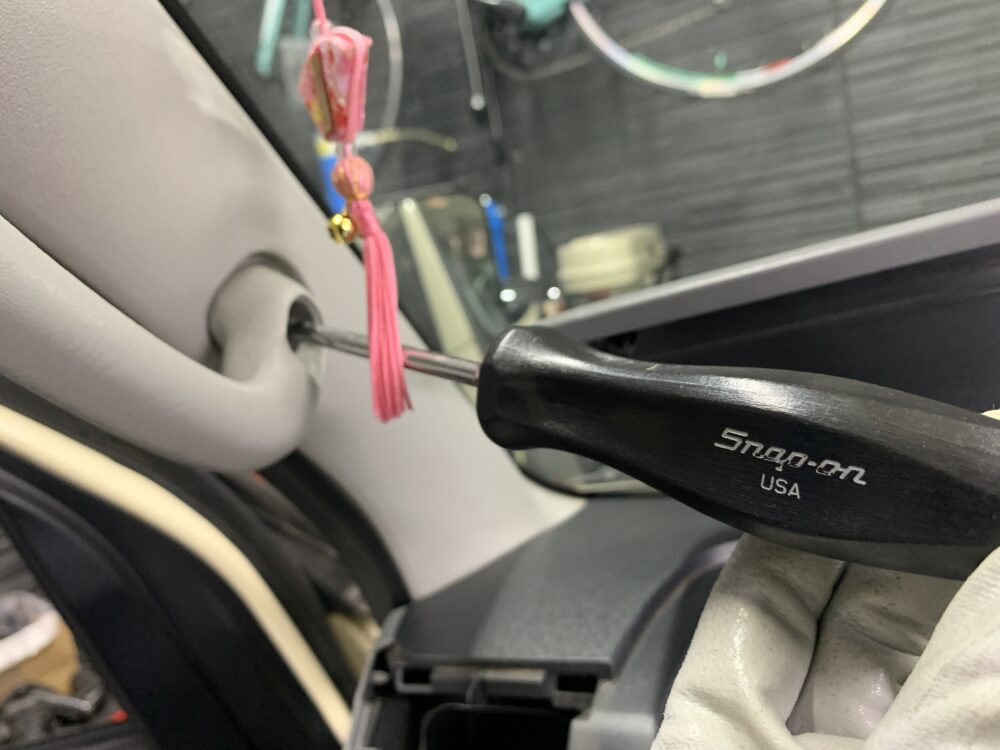





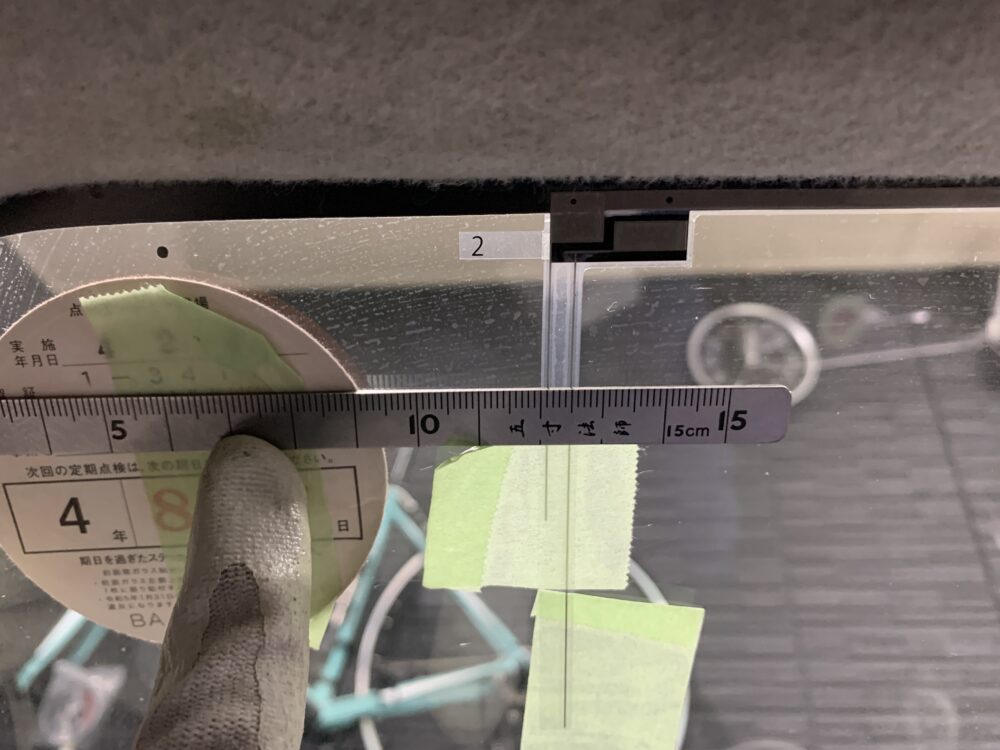

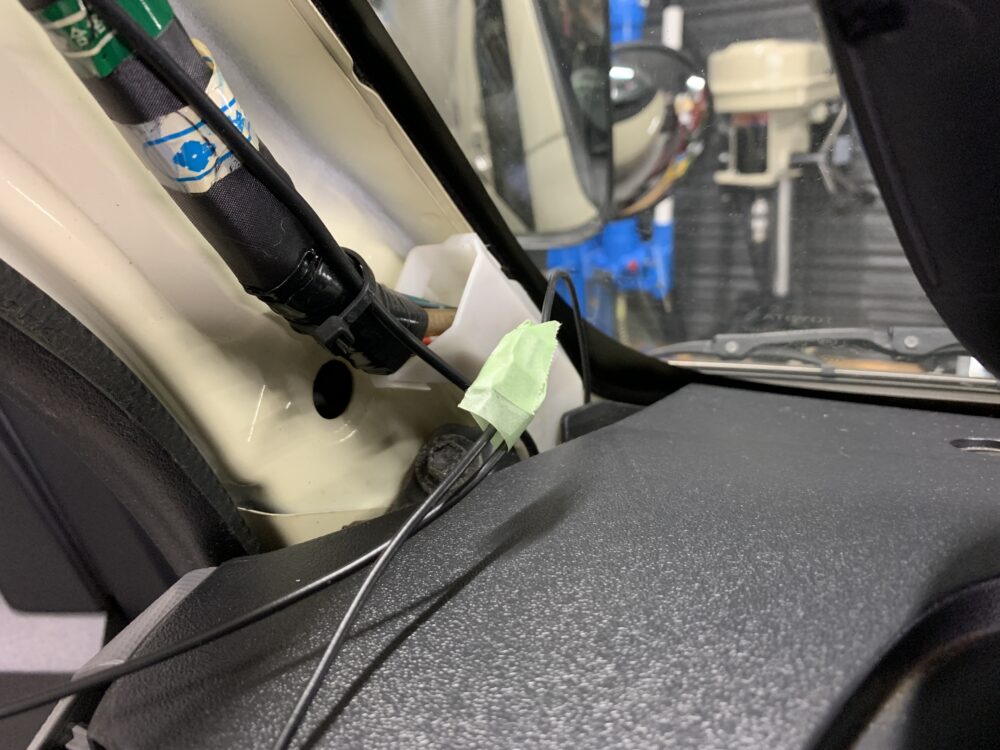
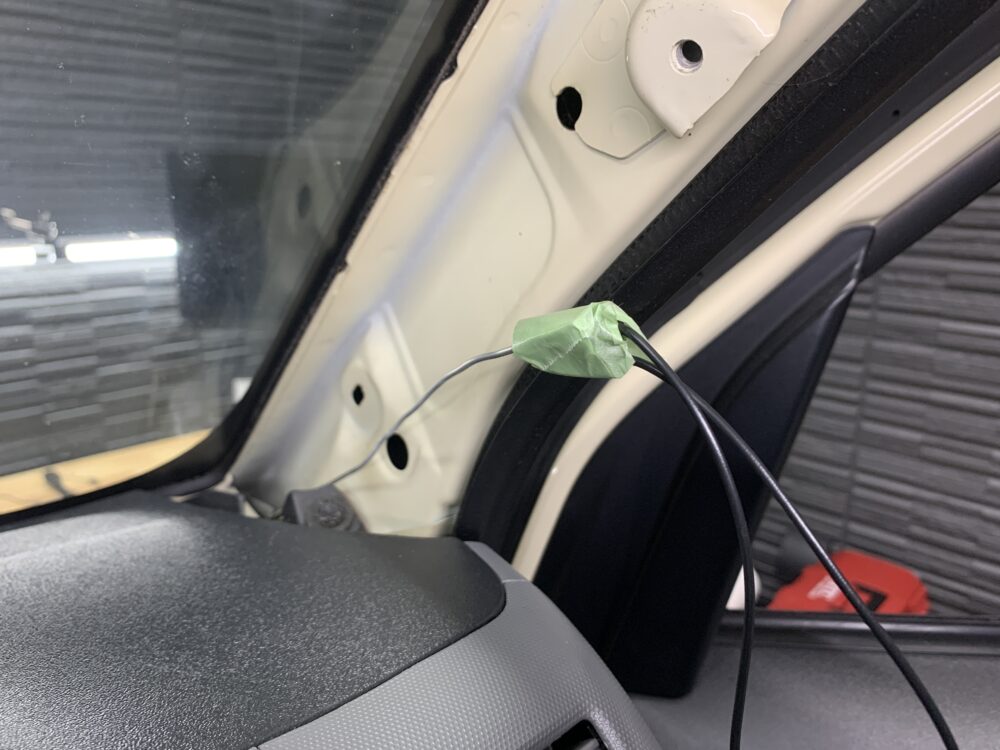

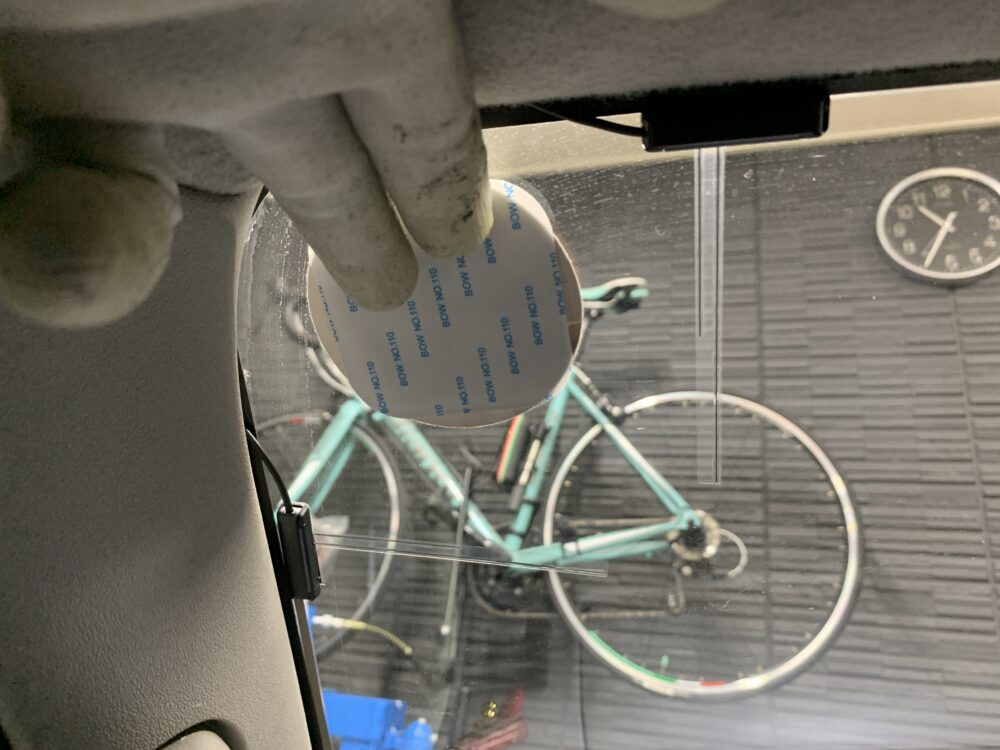

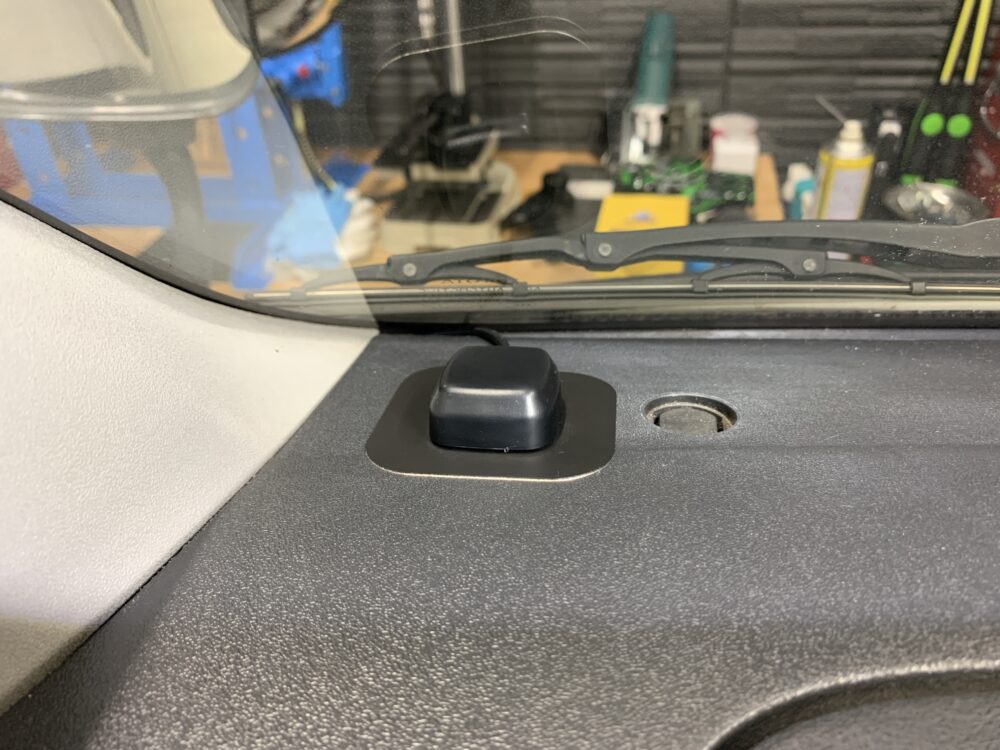











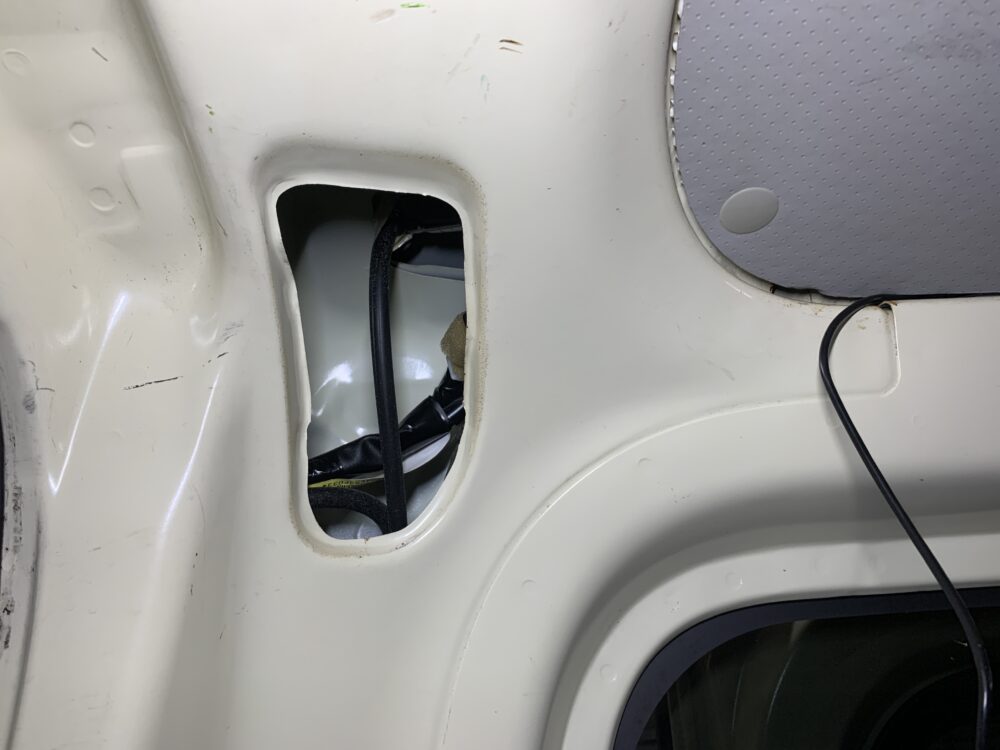






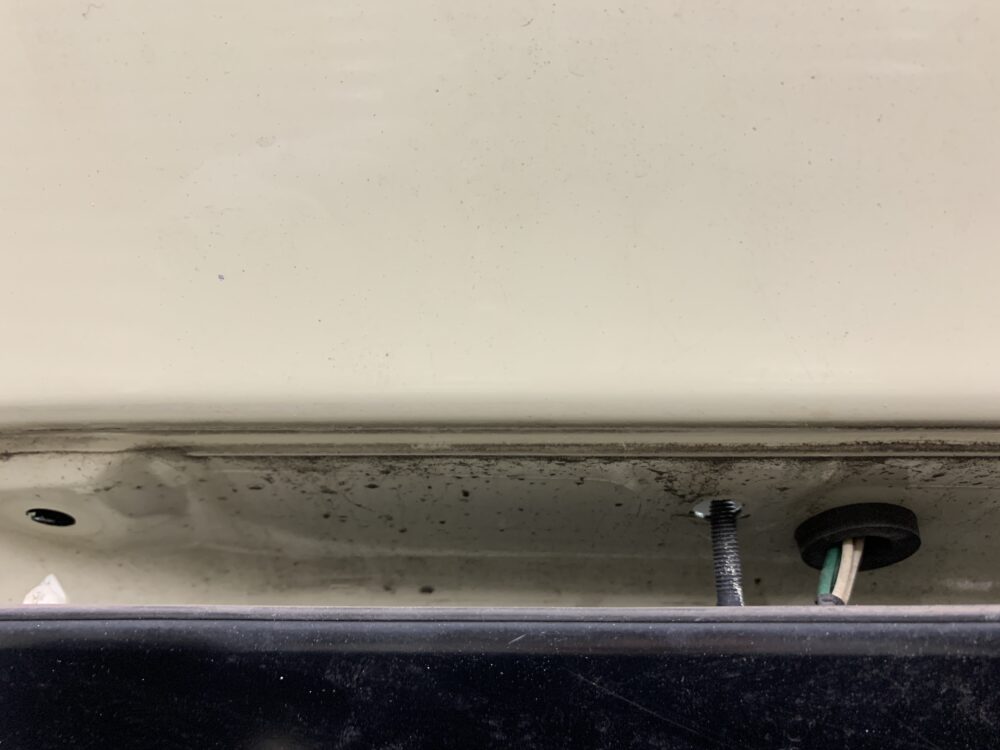


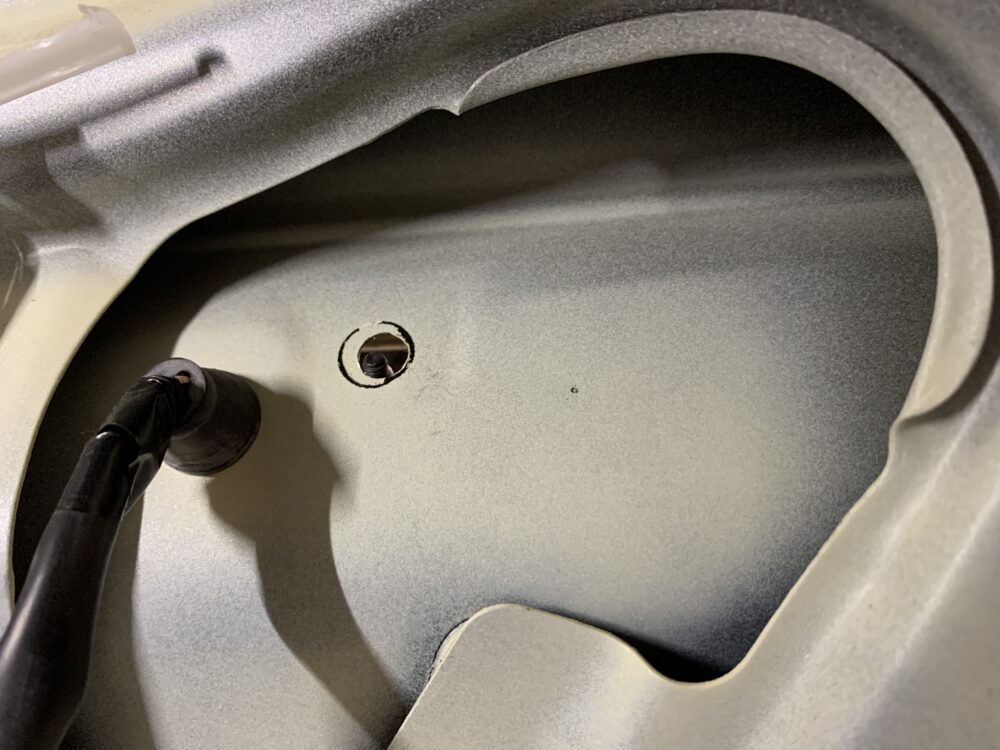
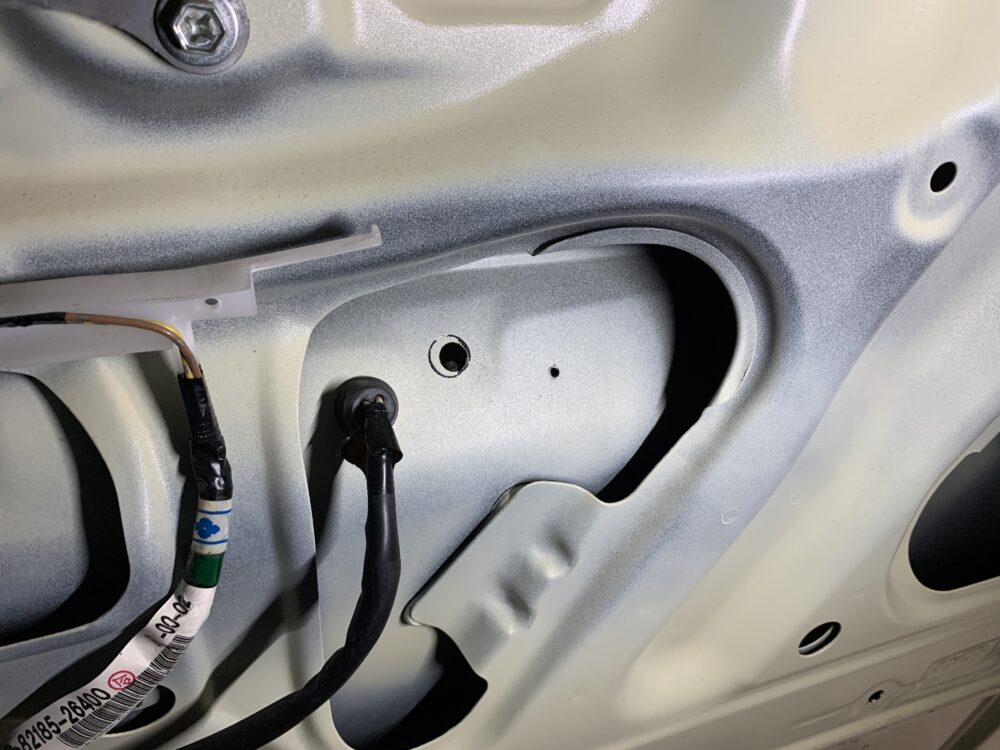






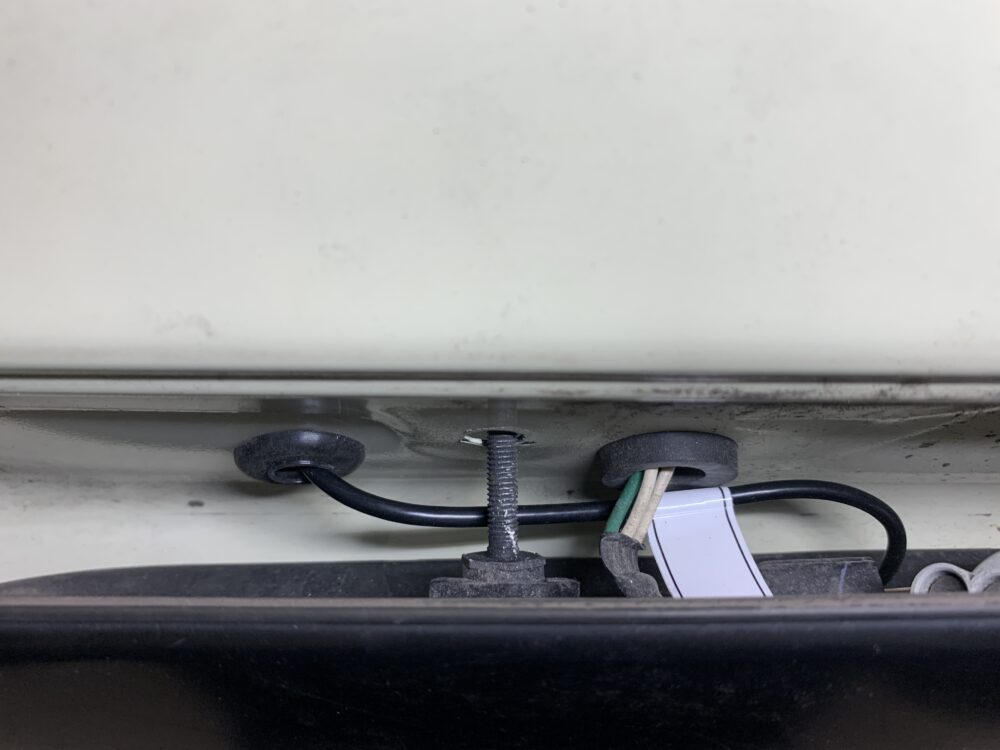
















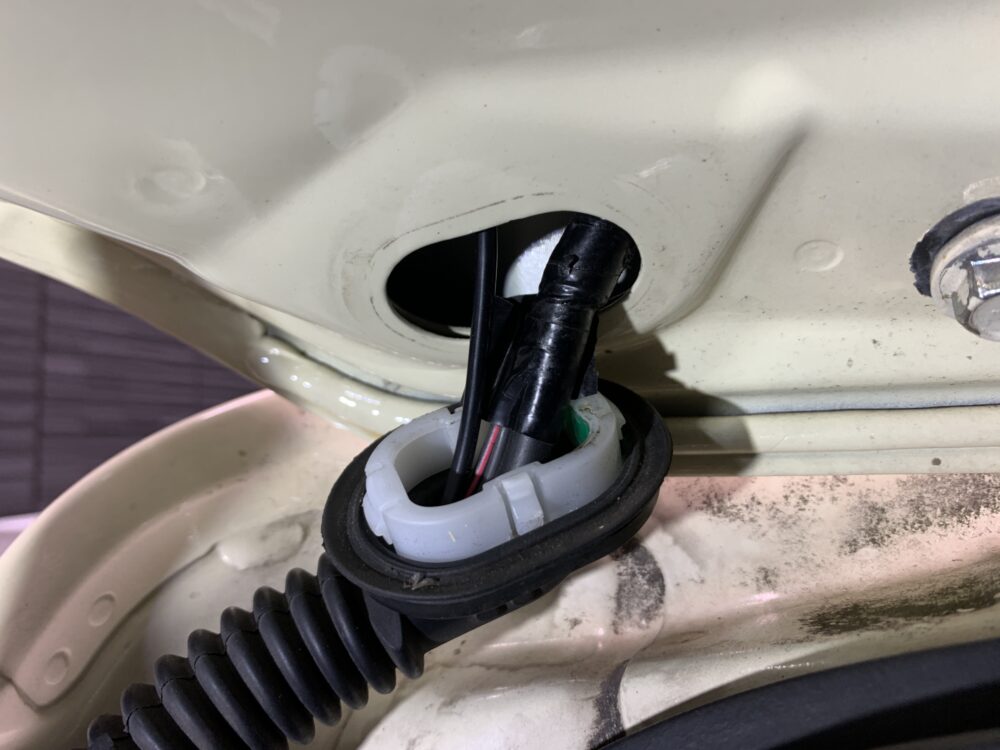





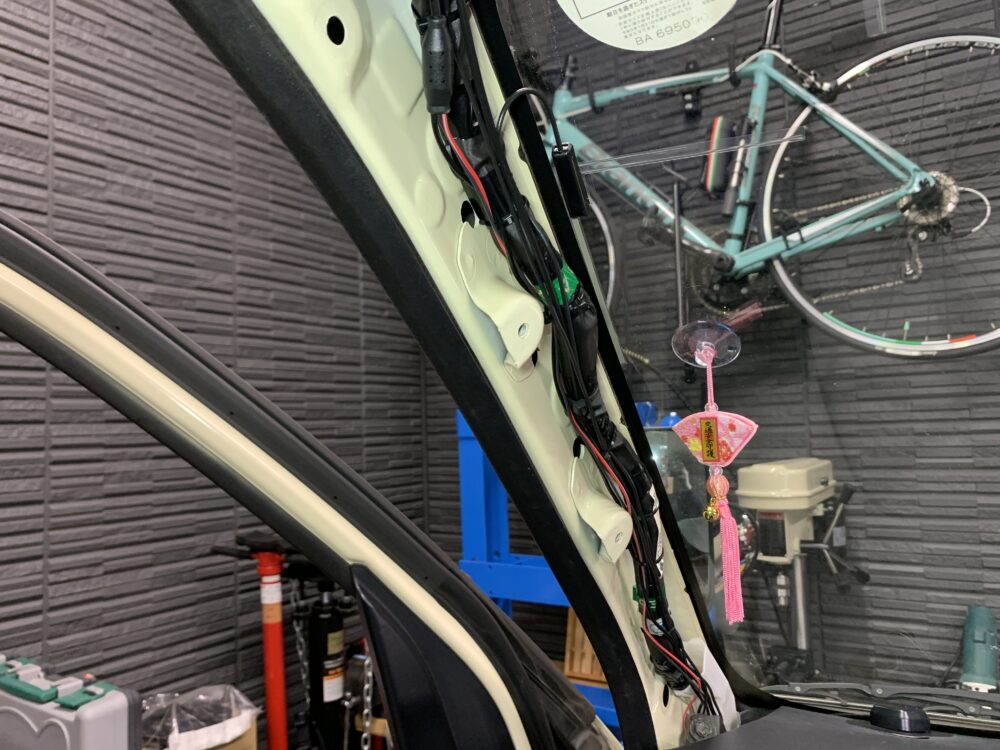



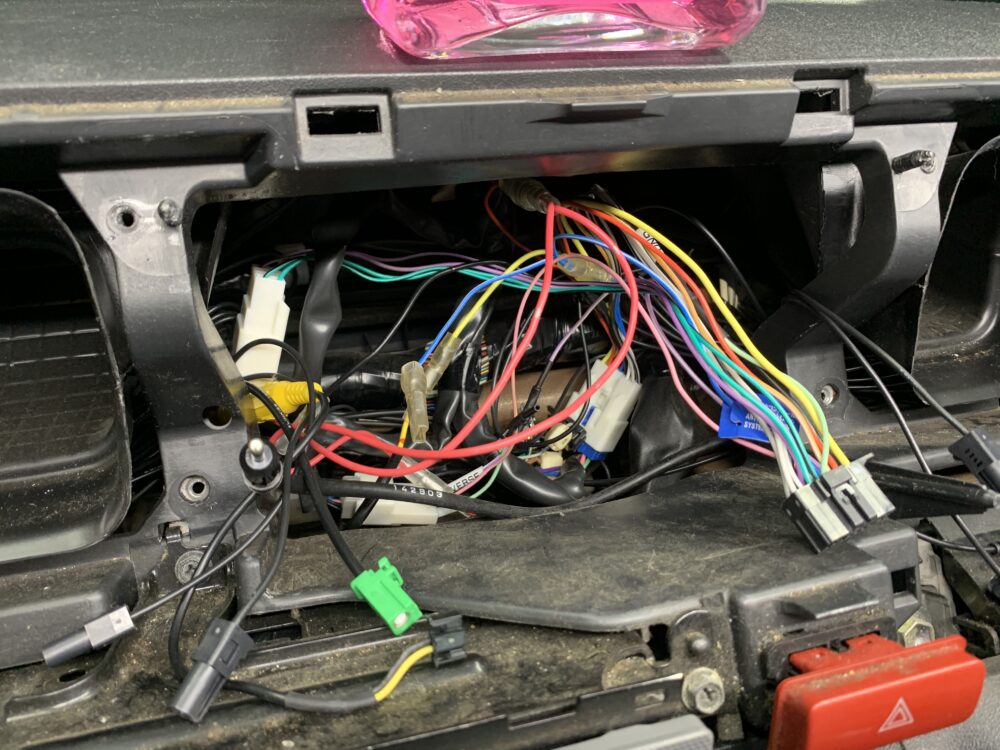







コメント